Ein Gantt-Diagramm in Excel lässt sich mit den integrierten Diagramm-Funktionen relativ einfach herstellen, es sind aber einige Dinge zu beachten. Ein Gantt Diagramm ist ein Balkendiagramm, das die Phasen eines Projekts entlang einer Zeitachse darstellt. Jede Aufgabe wird als horizontaler Balken angezeigt – die Länge repräsentiert die Dauer, und die Position auf der Zeitachse zeigt Start- und Enddatum. Projektmanager nutzen Gantt-Diagramme, um komplexe Abläufe übersichtlich zu planen. Man erkennt sofort, welche Aufgaben parallel laufen, wo Abhängigkeiten bestehen und wie der Fortschritt ist. Spezialisierte Projektmanagement-Tools bieten dafür umfangreiche Funktionen, doch für überschaubare Projekte kann man ein Gantt-Diagramm auch direkt in Microsoft Excel erstellen.
Dies ist praktisch, wenn keine spezielle Software wie Microsoft Project zur Hand ist oder wenn man Kollegen einen schnellen Zeitplan zeigen möchte. Im Folgenden zeigen wir Schritt für Schritt, wie Du in Excel anhand eines Beispiels aus der Softwareentwicklung ein Gantt-Diagramm erstellst. Zudem geben wir Tipps, wie Du typische Excel-Funktionen nutzen kannst, um den Plan effizient aufzubauen.
Hinweis: Es gibt bereits viele Excel-Vorlagen für Projektpläne und Gantt-Charts – einige davon haben wir in unserer Übersicht der besten Excel-Vorlagen für den Büroalltag vorgestellt. Wenn Du jedoch verstehen möchtest, wie ein Gantt-Diagramm in Excel manuell entsteht und es individuell anpassen willst, bist Du hier genau richtig.
Schritt-für-Schritt: Gantt-Diagramm in Excel erstellen
Im Beispiel planen wir ein kleines Softwareprojekt mit Aufgaben wie Planung, Entwicklung und Test. Folge diesen Schritten, um das Gantt-Diagramm aufzubauen:
1. Projektdaten vorbereiten
Lege zunächst eine Tabelle in Excel mit den Aufgaben und Terminen an. Erstelle Spalten für Aufgabe, Start, Dauer (in Tagen) und Ende. Trage alle Projektaufgaben untereinander in die Aufgaben-Spalte ein. Gib für die erste Aufgabe ein Startdatum ein (z.B. 01.09.2025 für Projekt-Kickoff) und eine geschätzte Dauer in Tagen (z.B. 1 Tag). Das Enddatum kannst Du automatisch berechnen lassen: In der Ende-Spalte der ersten Aufgabe setzt Du die Formel =Start + Dauer - 1.
Diese Formel addiert die Dauer zum Startdatum und zieht 1 ab, damit z.B. ein eintägiger Vorgang am selben Tag endet. Für jede weitere Aufgabe kannst Du den Start ebenfalls per Formel festlegen. Wenn Aufgabe B direkt nach Aufgabe A beginnen soll, trägst Du als Startdatum von B eine Formel ein, die auf das Ende von A verweist, plus 1 Tag. Beispiel: =F2 + 1 in der Startzelle von Aufgabe B, falls in F2 das Enddatum der vorherigen Aufgabe steht.
Excel wandelt Datumsangaben intern in Zahlen um, daher lassen sie sich einfach addieren. Du siehst dann in der Zelle wieder ein Datum (stelle sicher, dass das Zellenformat auf Datum steht). So ergibt sich eine Kette von Terminen: Ändert sich die Dauer einer Aufgabe, passen sich alle nachfolgenden Start- und Endtermine automatisch an.
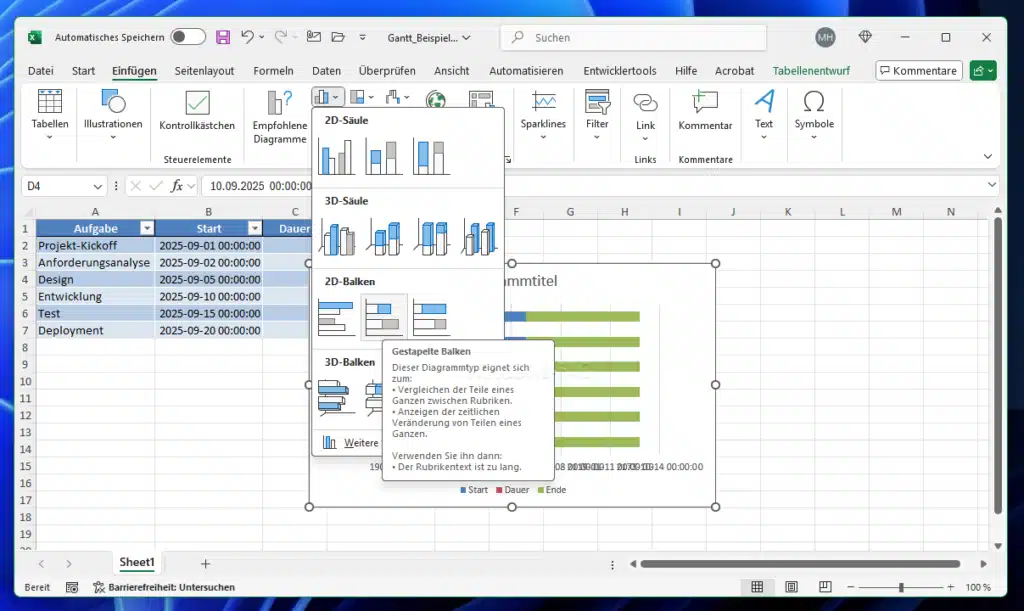
- Tipp: Formatiere den Datenbereich als Excel-Tabelle, um ihn übersichtlicher zu machen und automatische Erweiterungen zu ermöglichen. Markiere dafür den Bereich und wähle im Menü Start > Als Tabelle formatieren. Excel versieht dann die Tabelle mit Filteroptionen und passt Formeln bei neuen Einträgen automatisch an.
- Tipp: Achte auf eine klare Darstellung Deiner Tabelle. Du kannst z.B. mit bedingter Formatierung jede zweite Zeile farbig markieren, um lange Listen lesbarer zu machen Excel. Bei sehr vielen Aufgaben hilft es außerdem, die Kopfzeile der Tabelle immer sichtbar zu halten – über Ansicht > Fenster einfrieren lässt sich die Überschriftenzeile fixieren.
2. Gestapeltes Balkendiagramm einfügen
Jetzt erstellen wir aus den Daten das Diagramm. Markiere in Deinem Datenblatt die Spalte Aufgabe und die Spalte Start – inklusive der Überschriften. Wechsle oben zur Registerkarte Einfügen und klicke im Bereich Diagramme auf das Symbol für Balkendiagramme (horizontale Balken). Wähle aus dem Dropdown „Gestapeltes Balkendiagramm“ (2D) aus. Excel erzeugt daraufhin ein erstes Balkendiagramm in Deinem Blatt. Auf der senkrechten Achse links sollten nun die Aufgaben erscheinen, und auf der waagerechten Achse siehst Du Zahlen, die die Startwerte repräsentieren.
Diese Zahlen wirken zunächst ungewöhnlich – sie stellen die seriellen Datumswerte der Starttermine dar (Excel behandelt jedes Datum als fortlaufende Zahl). Das Diagramm ist also noch nicht als Zeitachse formatiert, aber das ändern wir gleich. Sollte Excel an dieser Stelle stattdessen leere Balken oder nur eine Kategorie anzeigen, überprüfe, ob Du die Daten richtig markiert hast. Für unser Gantt-Chart benötigen wir gestapelte Balken, damit später die Dauer direkt an den Startbalken anschließen kann – deshalb ist diese Diagrammart entscheidend.
3. Zweite Datenreihe (Dauer) hinzufügen
Im bisherigen Diagramm wird jeder Aufgabe nur der Startwert angezeigt. Um die eigentlichen Dauer-Balken einzublenden, müssen wir die Dauer als zweite Datenreihe hinzufügen. Klicke dazu das Diagramm an, sodass es aktiviert ist. Gehe dann (je nach Excel-Version) entweder im Menüband auf Diagrammentwurf > Daten auswählen, oder klicke mit Rechtsklick auf das Diagramm und wähle „Daten auswählen…“. Es öffnet sich ein Dialog, in dem Du die Datenreihen verwalten kannst. Klicke auf Hinzufügen, gib der neuen Reihe einen Namen (z.B. „Dauer“) und wähle als Wertebereich die Zellen der Spalte Dauer.
Bestätige mit OK. Jetzt werden im Diagramm zwei Balkensegmente pro Aufgabe angezeigt: ein erster Balken für den Startwert und direkt dahinter ein zweiter Balken für die Dauer. Das sieht noch nicht wie ein Gantt-Diagramm aus, aber der Grundaufbau ist gelegt. Möglicherweise erscheinen die Aufgaben nun in umgekehrter Reihenfolge (letzte Aufgabe oben). Keine Sorge – das richten wir im nächsten Schritt.
4. Kategorien sortieren (Aufgabenreihenfolge umkehren)
Excel hat die Kategorien auf der vertikalen Achse standardmäßig von unten nach oben angeordnet. In einem Projektplan möchten wir aber meist die erste Aufgabe oben sehen. Klicke auf die Auflistung der Aufgaben (y-Achse) im Diagramm. Öffne die Achsen formatieren-Optionen (Doppelklick auf die Achse oder Rechtsklick Achse formatieren). Im Formatbereich findest Du unter Achsenoptionen die Einstellung „Kategorien in umgekehrter Reihenfolge“ – aktiviere diese.
Sofort werden die Aufgaben in umgekehrter Reihenfolge angezeigt, sodass jetzt die erste Aufgabe Projekt-Kickoff ganz oben steht und die letzte unten. In vielen Fällen verschiebt Excel dabei die Datumsachse nach oben; das ist normal bei umgekehrter Kategorienreihenfolge in einem Balkendiagramm. Du kannst bei Bedarf im Achsenformat auch einstellen, ob die horizontale Achse oben oder unten angezeigt werden soll. Wichtig ist: Die Aufgabenreihenfolge stimmt nun mit der Tabelle überein.
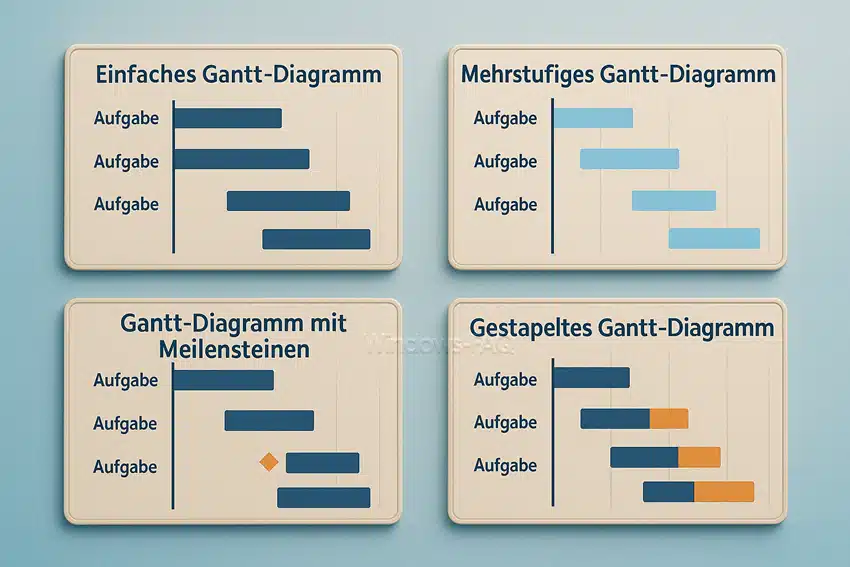
5. Gantt-Balken formatieren
Im aktuellen Diagramm sind für jede Aufgabe zwei Balken sichtbar – der vordere Balken entspricht dem Start-Wert (also quasi ein „Leerraum“ bis zum eigentlichen Beginn), der hintere Balken entspricht der Dauer. Um das Diagramm zum Gantt-Chart zu machen, blenden wir die Start-Balken aus, sodass nur noch die Dauerbalken übrig bleiben: Klicke im Diagramm auf einen der blauen Balken (Start-Serie). Alle Start-Balken werden dadurch markiert. Öffne erneut die Datenreihen formatieren-Optionen (z.B. über Rechtsklick Datenreihen formatieren). Stelle die Füllung auf „Keine Füllung“ und die Rahmenlinie auf „Keine Linie“.
Dadurch werden die Start-Balken unsichtbar. Was bleibt, sind schwebende Balken, die bei den jeweiligen Startterminen beginnen – genau das entspricht den Gantt-Balken für die Aufgaben. Nun kannst Du noch weitere kosmetische Anpassungen vornehmen: Reduziere den Abstand zwischen den Balken, damit sie dicker dargestellt werden. Dazu wählst Du die verbliebene Datenreihe (Dauer-Balken) aus und setzt bei Abstandsbreite einen kleineren Wert (z.B. 50%, statt der standardmäßigen ~150%). Die Balken werden breiter und füllen den Platz besser aus.
Als nächstes formatiere die horizontale Achse als Zeitachse. Aktuell stehen dort vermutlich große Zahlen oder ein Datum in US-Format. Klicke die Datumsachse an und wähle Achse formatieren. Unter Zahl kannst Du das Format auf Datum einstellen (z.B. TT.MM.JJJJ). Die Achse zeigt nun richtige Daten an. Passe den Minimumbereich der Achse an, damit das Diagramm exakt den Projektzeitraum abbildet: Gib als Minimum das Startdatum der ersten Aufgabe ein (z.B. 01.09.2025). Excel wird diesen Wert in eine Zahl umwandeln (das ist der interne Wert des Datums) – nach Drücken von Enter verschiebt sich die Achse so, dass genau ab diesem Datum skaliert wird. Entsprechend kannst Du auch ein Maximum setzen, zum Beispiel das Enddatum der letzten Aufgabe, um unnötige Leerräume rechts zu vermeiden. Jetzt sollten die Gantt-Balken übersichtlich von Projektbeginn bis -ende auf der Achse aufgereiht sein.
Zum Schluss kannst Du Deinem Diagramm den letzten Schliff geben: Über Diagrammelemente hinzufügen (das +-Symbol am Diagramm) kannst Du z.B. einen Diagrammtitel einfügen (etwa Projektplan Softwareentwicklung), Achsentitel hinzufügen (Zeitachse für die Datum-Achse) oder die Legende anpassen. Da wir nur eine sichtbare Datenreihe haben, könntest Du die Legende auch ganz entfernen oder umbenennen. Einzelne Balken kannst Du einfärben, falls Du bestimmte Phasen hervorheben möchtest – ansonsten belasse alle Balken in einer einheitlichen Farbe für einen konsistenten Look. Falls Deine Planung Meilensteine (wichtige Ereignisse ohne Dauer) enthält, kannst Du diese als sehr kurze Balken darstellen (z.B. Dauer = 0 wird in Excel nicht angezeigt) oder manuell als Markierungen (z.B. Rauten) hinzufügen. Diese Erweiterungen erfordern etwas manuelle Arbeit, sind aber machbar.
- Tipp: Durch die hinterlegten Formeln und das dynamische Diagramm ist Dein Gantt-Chart jetzt interaktiv. Wenn Du z.B. in der Tabelle eine Dauer änderst oder eine neue Aufgabe einfügst, aktualisiert Excel automatisch das Diagramm. Achte darauf, bei neuen Aufgaben die Datenreihe Dauer zu aktualisieren (in einer als Tabelle formatierten Liste geschieht das automatisch). Mit geeigneten Excel-Formeln lassen sich sogar Abhängigkeiten abbilden – z.B. könntest Du mit der WENN-Funktion Verzögerungen berücksichtigen („Falls Aufgabe X später fertig wird, setze Start von Y = Ende X + 1, sonst geplanter Start“). Excel bietet hier viel Flexibilität, erfordert aber Handarbeit bei komplexen Verkettungen. Für sehr umfangreiche Projekte mit vielen Abhängigkeiten stoßt Du irgendwann an Grenzen – in solchen Fällen lohnt sich ein spezialisiertes Tool oder Add-In.
Fazit: Projektplan als Excel-Gantt
Mit Excel lässt sich in wenigen Schritten ein übersichtliches Gantt-Diagramm erstellen. Unser Beispiel mit dem Softwareprojekt zeigt die grundlegende Methode: Aufgaben und Termine in einer Tabelle pflegen und ein gestapeltes Balkendiagramm geschickt formatieren. Das Ergebnis ist ein visueller Projektzeitplan, der bei Bedarf jederzeit angepasst werden kann. Dieses Vorgehen eignet sich besonders für kleinere Projekte oder zur groben Planung.
Die Vorteile liegen auf der Hand: Du nutzt ein bekanntes Tool, kannst Formeln für Automatisierungen einsetzen und das Diagramm leicht mit Kollegen teilen (z.B. in Excel Online oder als PDF). Allerdings fehlen Excel natürlich einige Komfortfunktionen spezialisierter Software – etwa das automatische kritische Pfad-Management, Ressourcenverwaltung oder das einfache Verschieben ganzer Aufgabenblöcke mit allen Abhängigkeiten. Für komplexe Vorhaben mit vielen parallel laufenden Vorgängen kann es sinnvoll sein, auf eine professionelle Lösung oder ein spezialisiertes Tool zurückzugreifen. Einige Alternativen zu Excel mit integrierter Gantt-Diagramm-Funktion (z.B. Projektmanagement-Apps) haben wir im Beitrag Excel Alternative zusammengestellt.
– Excel Seitenzahlen einfügen
– Excel Tabelle entfernen
– Excel fortlaufende Nummerierung Anleitung
– Wie formatiere ich Datumsangaben richtig in Excel?

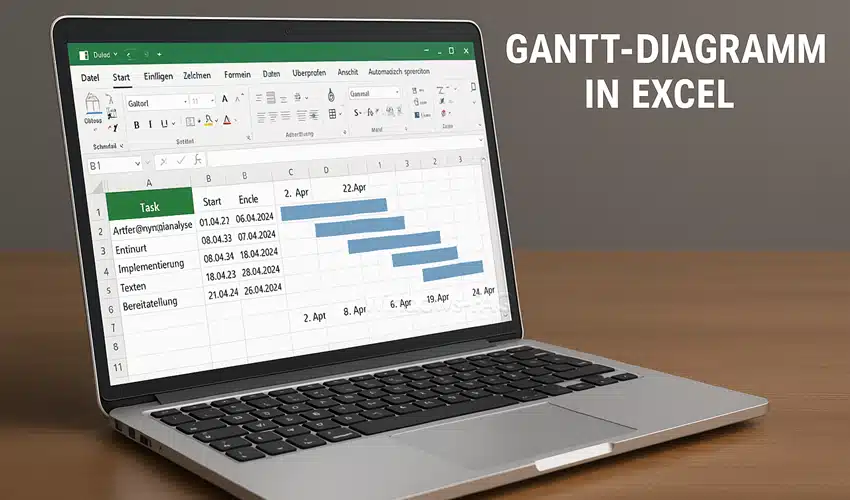



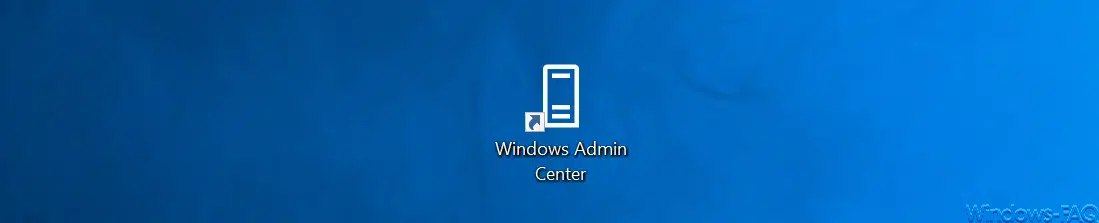




Neueste Kommentare